اکستند پارتیشن
برای اضافه نمودن فضا به فضای هارد موجود (که به این کار اصطلاحا extend (اکستند پارتیشن) گفته می شود) در ویندوز سرور، ابتدا از طریق برنامه Remote Desktop Connection به سرور خود ریموت زده و پس از ورود یوزر و پسورد خود به سرور لاگین نمایید.
1- وارد server manager شده و از منوی tools موجود در سمت راست و بالای پنجره، گزینه computer management را انتخاب نمایید.
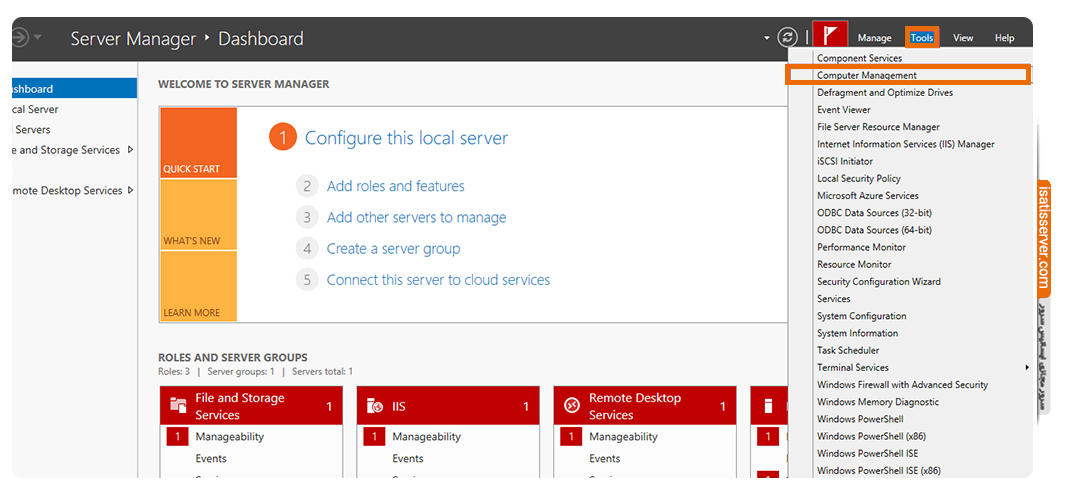
2- در سمت چپ پنجره computer management، لیست سرویس های موجود بر روی سرور خود را مشاهده می نمایید. در این قسمت می باید بر روی گزینه Disk Management کلیک نمایید. در این صفحه پارتیشنی که هنوز اکستند نشده است را با رنگ مشکی ملاحضه می فرمایید.
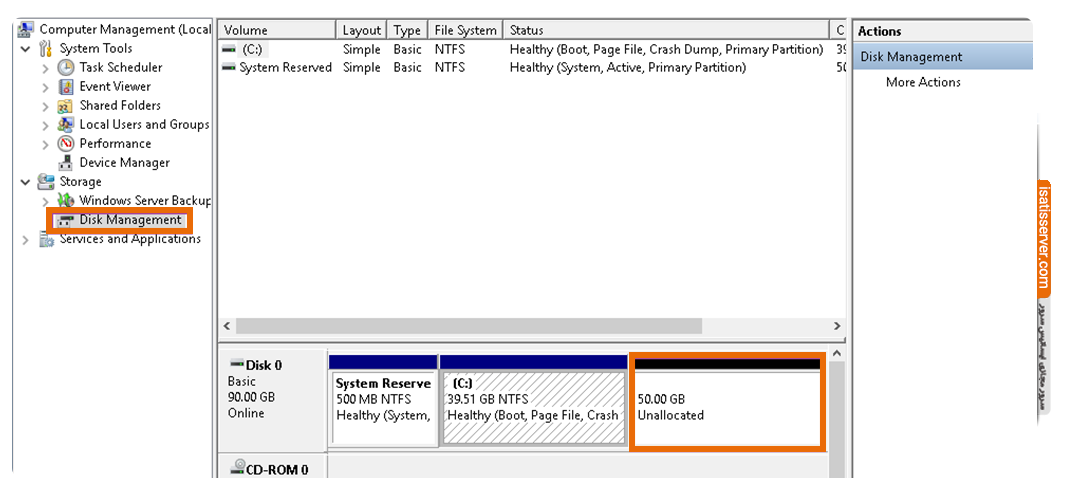
3- حال بر روی درایو c موجود راست کلیک نموده و گزینه Extend Volume را انتخاب نمایید. (در صورتیکه فضای اضافه شده را مشاهده نمی نمایید ابتدا به جهت رفرش شدن صفحه مربوطه دکمه F5 را بزنید تا امکان مشاهده فضای بیشتر موجود برروی درایو را داشته باشید)
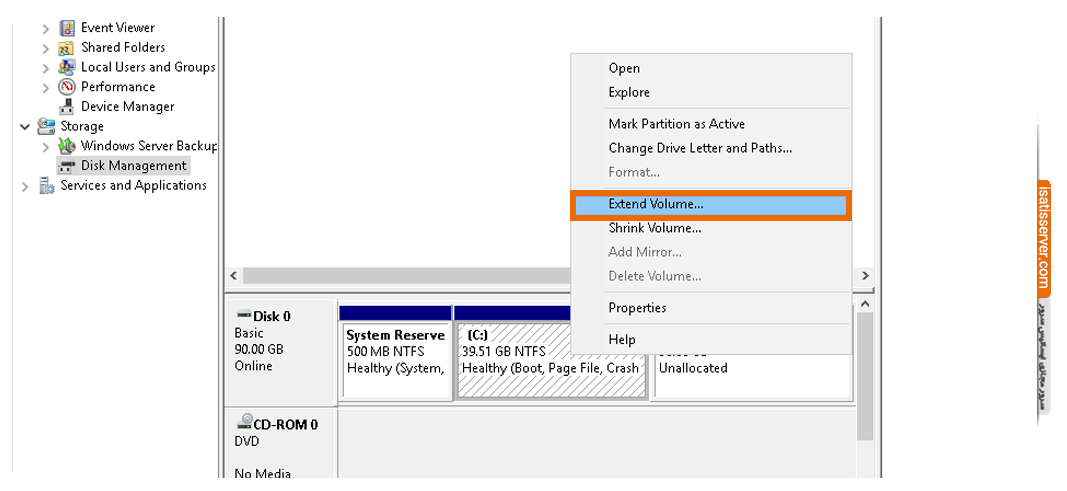
4- هم اکنون پنجره Extend Volume Wizard پیش روی شما باز خواهد شد. به جهت رفتن به مراحل بعدی بر روی Next کلیک نمایید(در مراحل بعدی نیز بر روی Next کلیک نموده و در انتهابر روی Finish کلیک نمایید)
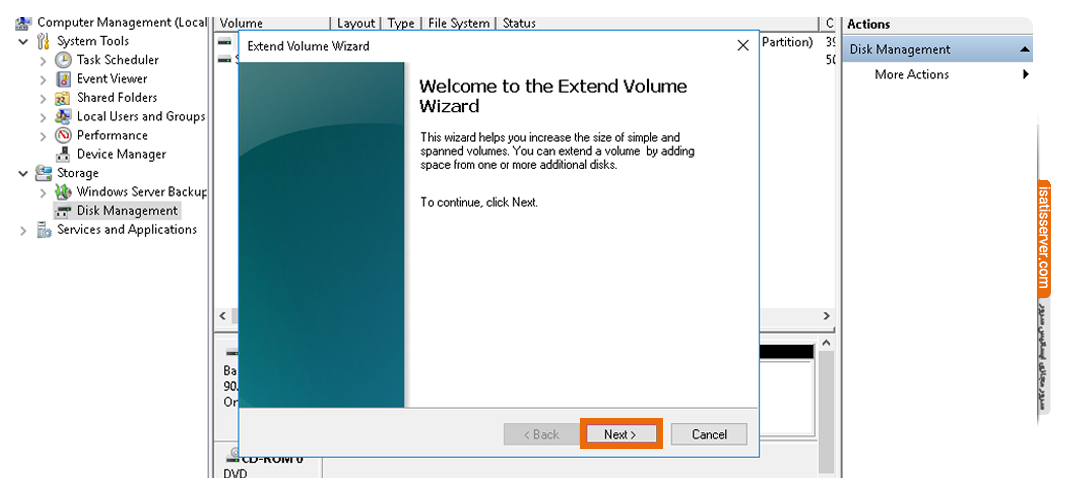
در آخر به جهت مشاهده پارتیشن اکستند شده دکمه F5 در صفحه کلید خود را بفشارید.
هم اکنون مشاهده می کنید که پارتیشن مورد نظر به فضای هارد اصلی سرور شما افزوده شده است.
پایان./








